Gebruiksaanwijzing SONY CYBER-SHOT DSC-S730
JeHandleiding biedt een gemeenschapsdienst van aandeel, archivering on line en van opzoeking van documentatie betreffende het gebruik van materialen of software : handleiding, gebruiksaanwijzing, installatiegids, technisch handboek… VERGEET NIET: ALTIJD DE HANDLEIDING LEZEN ALVORENS TE KOPEN!
Indien de inhoud van dit document met de handleiding overeenstemt, met de gebruiksaanwijzing, met de instructielijst, de installatielijst, of gebruikerslijst, met de handboek, met de montageschema of met de gids die u zoekt, aarzel niet die te teleladen. JeHandleiding laat u toe gemakkelijk toegang te hebben tot de informaties over de gebruiksaanwijzing SONY CYBER-SHOT DSC-S730. Wij hopen dat dit SONY CYBER-SHOT DSC-S730 handleiding nut zal zijn voor jou.
JeHandleiding laat toe de gebruiksaanwijzing SONY CYBER-SHOT DSC-S730 te teleladen.
U mag de volgende handleidingen teleladen die in verband staan met dit product :
Handleiding samenvatting: gebruikershandleiding SONY CYBER-SHOT DSC-S730
Uitgebreide gebruiksaanwijzingen staan in de gebruikershandleiding.
[. . . ] VKLIK!
Inhoudsopgave
Basishandelingen
Het menu gebruiken
Digitale camera
Cyber-shot-handboek
DSC-S730
Lees dit handboek, de "Gebruiksaanwijzing" en de "Geavanceerde Cyber-shot-handleiding" aandachtig door voordat u het apparaat gebruikt. Bewaar deze documenten voor het geval u deze later als referentiemateriaal nodig hebt.
Het Setup-scherm gebruiken
Beelden op een televisie bekijken
De computer gebruiken
Stilstaande beelden afdrukken
Problemen oplossen
Overige
Index
© 2007 Sony Corporation
3-281-190-71(1)
NL
Opmerkingen over het gebruik van de camera
Opmerkingen over typen "Memory Stick" die kunnen worden gebruikt (niet bijgeleverd) "Memory Stick Duo"
U kunt een "Memory Stick Duo" gebruiken met de camera.
Opmerkingen over het LCD-scherm en de lens
· Het LCD-scherm is vervaardigd met precisietechnologie, waardoor meer dan 99, 99 % van de pixels operationeel is. Soms kunnen er op het LCD-scherm echter zwarte stipjes en/of heldere stipjes (wit, rood, blauw of groen) zichtbaar zijn. Dit is normaal en heeft geen enkele invloed op het opgenomen beeld.
"Memory Stick"
U kunt geen "Memory Stick" gebruiken met de camera.
Zwarte, witte, rode, blauwe of groene puntjes
· Als het LCD-scherm of de lens langdurig wordt blootgesteld aan direct zonlicht, kunnen storingen optreden. [. . . ] · U kunt een datadisc maken met een CD-schrijfstation of DVD-schrijfstation. · Raadpleeg de "Gids voor Picture Motion Browser" voor meer informatie.
De "Picture Motion Browser" afsluiten
Klik op scherm. in de rechterbovenhoek van het
De "Gids voor Picture Motion Browser" openen · Dubbelklik op het bureaublad op het pictogram "Picture Motion Browser Guide". · Klik in het startmenu op [Start] t [All Programs] (in Windows 2000 [Programs]) t [Sony Picture Utility] t [Help] t [Picture Motion Browser Guide].
64
Beelden kopiëren naar de computer met de "Picture Motion Browser"
De camera en de computer voorbereiden De camera en de computer op elkaar aansluiten
1 Naar de (USB) · A/V OUT-aansluiting
1 Plaats een "Memory Stick Duo"
met opgenomen beelden in de camera.
· Deze stap is niet nodig wanneer u beelden kopieert die in het interne geheugen zijn opgeslagen.
2 Plaats batterijen met voldoende
capaciteit in de camera of sluit de camera met de netspanningsadapter (niet bijgeleverd) aan op een stopcontact.
· Als u beelden naar de computer kopieert terwijl de batterijen bijna leeg zijn, kan het kopiëren mislukken of kunnen de beeldgegevens beschadigd raken als de batterijen leeg raken.
Specifieke USB-kabel
2 Naar een USB-aansluiting
3 Druk op
"USB-functie Mass Storage" wordt weergegeven op het camerascherm.
De computer gebruiken
(weergave) en schakel de computer vervolgens in.
Toegangsaanduidingen*
Als een USB-verbinding voor het eerst tot stand wordt gebracht, wordt op de computer automatisch een programma uitgevoerd om de camera te herkennen. Wacht enige tijd.
* Tijdens communicatie zijn de toegangsaanduidingen rood. Gebruik de computer niet totdat de aanduidingen wit zijn geworden. · Als "USB-functie Mass Storage" niet verschijnt, stelt u [USB-aansl. ] in op [Mass Storage] (pagina 56).
(Weergave)-toets
65
Beelden kopiëren naar de computer met de "Picture Motion Browser"
Beelden kopiëren naar een computer
2 Importeer de beelden.
Als u het importeren van de beelden wilt starten, klikt u op [Import].
1 Sluit de camera aan op een
computer zoals beschreven in "De camera en de computer op elkaar aansluiten". Nadat de USB-verbinding tot stand is gebracht, verschijnt het scherm [Import Media Files] van "Picture Motion Browser" automatisch.
De beelden worden standaard geïmporteerd naar een map in "My Pictures". Deze map heeft als naam de datum waarop de beelden zijn geïmporteerd.
· Raadpleeg de "Gids voor Picture Motion Browser" voor meer informatie over de "Picture Motion Browser".
· Zie pagina 69 als u de Memory Stick-sleuf gebruikt. · Als in Windows XP/Windows Vista de wizard AutoPlay wordt weergegeven, sluit u deze wizard.
66
Beelden kopiëren naar de computer met de "Picture Motion Browser"
Beelden weergeven op de computer
Wanneer het importeren is voltooid, wordt de "Picture Motion Browser" gestart. Er worden miniaturen van de geïmporteerde beelden weergegeven.
De USB-verbinding annuleren
Voer de procedure beschreven in stap 1 tot 4 uit vooraleer u:
· de specifieke USB-kabel loskoppelt. · een "Memory Stick Duo" verwijdert. · een "Memory Stick Duo" in de camera plaatst na het kopiëren van beelden vanuit het interne geheugen. · de camera uitschakelt.
1 Dubbelklik op
op de taakbalk.
Dubbelklik hier
· De map "My Pictures" is ingesteld als standaardmap in "Viewed folders".
2 Klik op (USB Mass Storage Device) t [Stop]. 3 Controleer of het juiste apparaat wordt aangegeven in het bevestigingsvenster en klik op [OK]. De verbinding met het apparaat is verbroken.
· Voor Windows XP/Windows Vista kunt u stap 4 overslaan.
Beelden op de computer indelen op opnamedatum om deze te bekijken. Raadpleeg de "Gids voor Picture Motion Browser" voor meer informatie.
De computer gebruiken
Voorbeeld: scherm met weergave per maand
67
Beelden kopiëren naar de computer met de "Picture Motion Browser"
Beeldbestandopslaglocaties en bestandsnamen
De beeldbestanden die op de camera zijn opgenomen, zijn gegroepeerd in mappen op de "Memory Stick Duo" of het interne geheugen. Voorbeeld: mappen weergeven in Windows XP
· Namen van beeldbestanden zijn als volgt: Bestanden van stilstaande beelden: DSC0ssss. JPG Bestanden van bewegende beelden: MOV0ssss. AVI Indexbeeldbestanden die worden opgenomen wanneer u bewegende beelden opneemt: MOV0ssss. THM ssss staat voor een nummer tussen 0001 en 9999. Het numerieke deel van de naam van een bestand van bewegende beelden dat is opgenomen in opnamefunctie voor bewegende beelden, is hetzelfde als dat van het bijbehorende indexbeeldbestand. · Zie pagina 41 en 52 voor meer informatie over mappen.
A Map met beeldgegevens die zijn opgenomen met een camera die geen functie bevat voor het maken van mappen B Map met beeldgegevens die zijn opgenomen met de camera Als er geen nieuwe mappen worden gemaakt, worden de mappen als volgt weergegeven:
"Memory Stick Duo": alleen "101MSDCF" Intern geheugen: alleen "101_SONY" · U kunt geen beelden opnemen in de map "100MSDCF". De beelden in deze map zijn alleen beschikbaar voor weergave. · U kunt geen beelden opnemen of weergeven in de map "MISC".
68
Beelden kopiëren naar de computer zonder "Picture Motion Browser"
U kunt beelden als volgt naar een computer kopiëren zonder de "Picture Motion Browser".
Beelden kopiëren naar een computer -Windows XP/Vista
In dit gedeelte wordt het kopiëren van beelden naar "My Documents" (voor Windows Vista: "Documents").
Voor een computer met een Memory Stick-sleuf
Verwijder de "Memory Stick Duo" uit de camera en plaats deze in de Memory Stick Duo-adapter. [. . . ] 26 Schemer-portret . . . . . . . . . . . . . . . . . . . . 26 Scherm Aanduiding. . . . . . . . . . . . . . . . . . . . 14 Achtergrondverlichting van het LCD-scherm . . . . . 18 Schermweergave wijzigen . . . . . . . . . . . . . . . . . . . . . . . . . . . . . . . . . . . . . . . 6, 22, 34 Scherpte . . . . . . . . . . . . . . . . . . . . . . . . . . . . . . . . 40 Sepia . . . . . . . . . . . . . . . . . . . . . . . . . . . . . . . . . . . . . [. . . ]
VOORWAARDEN VAN TELELADING VAN DE HANDLEIDING SONY CYBER-SHOT DSC-S730 JeHandleiding biedt een gemeenschapsdienst van aandeel, archivering on line en van opzoeking van documentatie betreffende het gebruik van materialen of software : handleiding, gebruiksaanwijzing, installatiegids, technisch handboek… handleiding SONY CYBER-SHOT DSC-S730

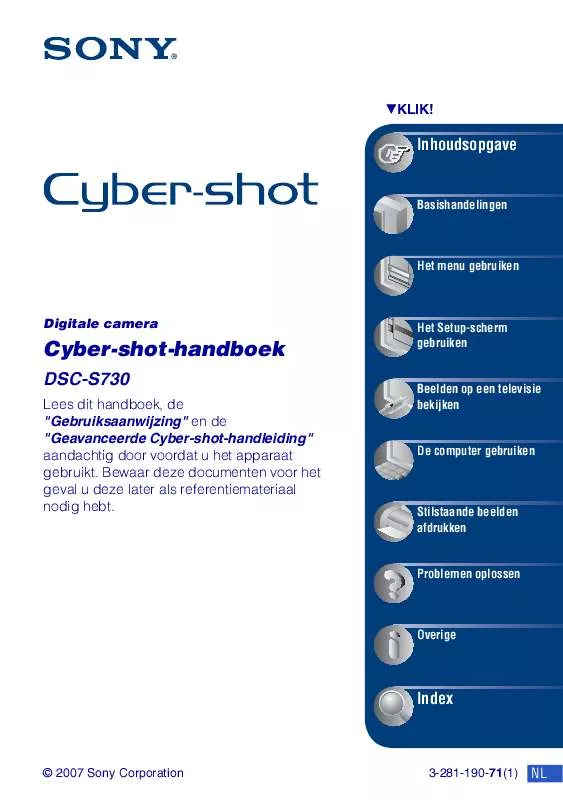
 SONY CYBER-SHOT DSC-S730 annexe 1 (2026 ko)
SONY CYBER-SHOT DSC-S730 annexe 1 (2026 ko)
 SONY CYBER-SHOT DSC-S730 (3915 ko)
SONY CYBER-SHOT DSC-S730 (3915 ko)
 SONY CYBER-SHOT DSC-S730 (3980 ko)
SONY CYBER-SHOT DSC-S730 (3980 ko)
 SONY CYBER-SHOT DSC-S730 annexe 4 (2045 ko)
SONY CYBER-SHOT DSC-S730 annexe 4 (2045 ko)
 SONY CYBER-SHOT DSC-S730 annexe 3 (1116 ko)
SONY CYBER-SHOT DSC-S730 annexe 3 (1116 ko)
 SONY DSC-S730 annexe 5 (2032 ko)
SONY DSC-S730 annexe 5 (2032 ko)
 SONY CYBER-SHOT DSC-S730 annexe 1 (1116 ko)
SONY CYBER-SHOT DSC-S730 annexe 1 (1116 ko)
 SONY CYBER-SHOT DSC-S730 annexe 2 (2062 ko)
SONY CYBER-SHOT DSC-S730 annexe 2 (2062 ko)
 SONY CYBER-SHOT DSC-S730 DATASHEET (435 ko)
SONY CYBER-SHOT DSC-S730 DATASHEET (435 ko)
 SONY CYBER-SHOT DSC-S730 HOW TO TAKE GREAT SPORTS SHOTS. (147 ko)
SONY CYBER-SHOT DSC-S730 HOW TO TAKE GREAT SPORTS SHOTS. (147 ko)
 SONY CYBER-SHOT DSC-S730 HOW TO TAKE GREAT HOLIDAY PHOTOS. (149 ko)
SONY CYBER-SHOT DSC-S730 HOW TO TAKE GREAT HOLIDAY PHOTOS. (149 ko)
 SONY CYBER-SHOT DSC-S730 HOW TO TAKE GREAT BIRTHDAY PHOTOS. (123 ko)
SONY CYBER-SHOT DSC-S730 HOW TO TAKE GREAT BIRTHDAY PHOTOS. (123 ko)
